编辑:秩名2025-02-24 09:42:02
在数字化时代,尽管键盘输入已成为主流,但手写输入依然以其独特的魅力和个性化体验,赢得了不少用户的青睐。对于iphone用户而言,如何在iphone上实现手写输入,无疑是一个值得探讨的话题。以下是一篇关于iphone手写输入的全面指南,希望能帮助你更好地掌握这一功能。
要在iphone上启用手写输入功能,你需要按照以下步骤进行操作:
1. 打开手机“设置”应用,找到并点击“通用”选项。

2. 在“通用”页面中,向下滑动屏幕,找到并点击“键盘”选项。

3. 在“键盘”页面中,点击顶部的“键盘”项,进入键盘管理界面。
4. 点击“添加新键盘”,在弹出的列表中选择“简体中文”。
5. 在简体中文页面中,找到并勾选“手写”选项,然后点击右上角的“完成”按钮。
至此,你已经成功在iphone上开启了手写输入功能。
启用手写输入功能后,你需要在需要输入文字的界面上切换到手写键盘。以下是具体步骤:
1. 打开聊天或文本输入界面,点击输入框以激活键盘。
3. 在弹出的输入法选择界面中,选择“简体手写”选项。
另外,你也可以在任何需要输入文本的界面上,长按左下角的地球图标,快速在已添加的键盘之间切换,找到手写键盘并轻触即可进入手写模式。
1. 连续书写识别:苹果手写输入支持连续书写,无需等待每个字识别完毕再写下一个,大大提高了书写效率。
2. 调整手写区域:如果你觉得手写区域太小,可以在手写输入时,用手指轻轻拖动键盘边缘,即可调整手写区域的大小,让书写更加舒适。
3. 识别准确率提升:保持书写规范,字迹清晰,有助于提高手写识别的准确率。如果不小心写错了,还可以在手写区域上方选择正确的字符进行替换。
4. 使用apple pencil:当你使用apple pencil进行手写输入时,系统会识别并预测你的笔迹,从而提高转换准确度。你可以通过双击apple pencil来切换到手写模式和键盘模式。
5. 手势控制:在文本输入框上方,你可以使用两根手指捏合或展开来调整手写笔的粗细,也可以用三根手指点击来清除手写内容。
通过简单的设置和切换,你就可以在iphone上享受手写输入的乐趣。无论是记录灵感闪现的创意,还是快速回复朋友的信息,手写输入都能让你的沟通更加个性化和便捷。相信你会爱上这种指尖轻舞、自由书写的感觉。

键盘软件是计算机应用中不可或缺的一部分,它们通过键盘输入信息,帮助我们高效地完成各种任务。键盘软件包括输入法、快捷键设置、自定义快捷键等,让我们的键盘操作更加便捷和高效。同时,一些高级键盘软件还提供了语音输入、手写识别等功能,进一步提高了我们的输入效率。

19.39MB
系统工具

11.44MB
生活服务

59.86MB
系统工具

55.1 MB
系统工具

32.4 MB
系统工具
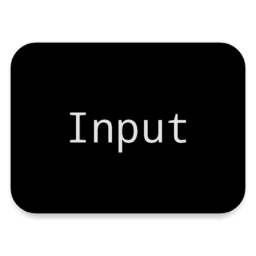
62.5MB
聊天工具
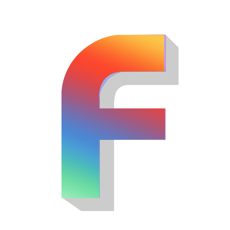
49.27MB
系统工具

11.44MB
生活服务

36Mb
系统工具

11.44MB
生活服务

18.17MB
系统工具

10.2 MB
系统工具

随着智能手机的普及,全面屏设计已成为主流,手势控制软件应运而生,为用户提供了更为便捷、个性化的操作体验。这类软件支持用户自定义手势,通过滑动、点击等简单动作即可实现复杂操作,如切换应用、截屏、返回桌面等,自由设定手势动作,实现快速、高效的手机操控。

43.45MB
系统工具

20.2MB
系统工具

45.62MB
系统工具
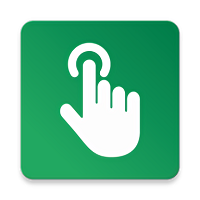
58.16MB
系统工具

38.0 MB
系统工具

0.91 MB
系统工具

152.74MB
趣味娱乐

7.18MB
系统工具

18.47MB
系统工具

15.5 MB
系统工具

18.0 MB
生活服务

10.6 MB
系统工具